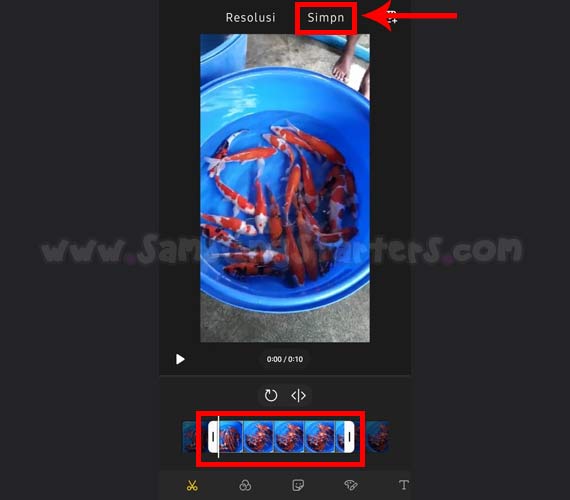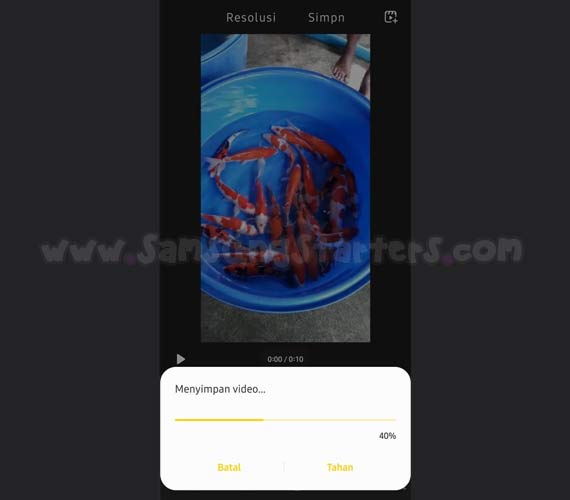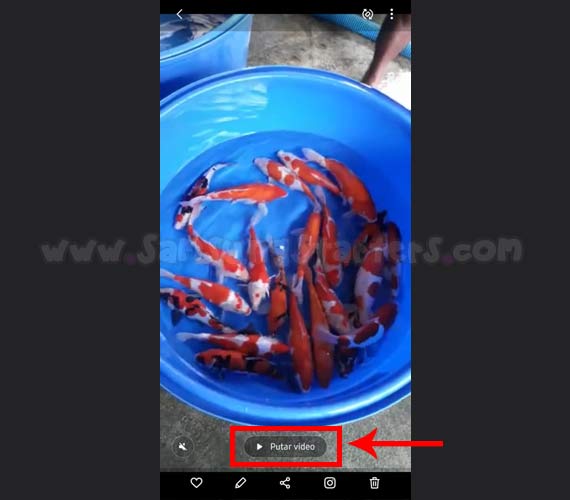7 Cara Memotong Video di Hp Android Samsung Tanpa Aplikasi
Samsung menyediakan fitur edit video yang bisa digunakan untuk memotong video di hp Android dengan cara yang mudah dan cepat. Fitur ini bisa menjadi alternatif bagi pengguna hp Samsung yang ingin memotong video tanpa perlu menginstal aplikasi tambahan.
Sebenarnya apa sih tujuan memotong video? Setiap orang memiliki tujuan berbeda-beda. Namun pada intinya bertujuan untuk mendapatkan durasi video yang diinginkan. Sebagai contoh, apabila anda merekam video berdurasi 20 menit, namun yang dibutuhkan hanya berdurasi 15 menit maka harus dipotong.
Untungnya cara memotong video di hp Android Samsung sangat mudah. Kalian tinggal membuka galeri hp Samsung, lalu mengedit video yang diinginkan. Selain memotong video, kalian juga bisa memanfaatkan fitur editing lainnya, seperti menambahkan tulisan, menambah sticker, hingga mengatur warna.
Fitur yang tersedia memang cukup lengkap, namun masih kalah dibanding aplikasi pihak ketiga seperti Kinemaster, InShot, YouCut, dan beragam aplikasi edit video terbaik lainnya. Meskipun begitu kami lebih suka menggunakan aplikasi bawaan Samsung karena lebih simple dan mudah digunakan.
Yah, di luar sana memang ada banyak sekali aplikasi edit video Android. Namun kebanyakan merupakan aplikasi berbayar. Untuk yang gratis biasanya dilengkapi watermark sehingga hasilnya menjadi kurang bagus.
Dari pada mengeluarkan uang puluhan ribu untuk membeli aplikasi berbayar lebih baik menggunakan fitur bawaan Samsung yang sama-sama bisa digunakan untuk memotong video. Nah untuk mengetahui cara memotong video di hp Android Samsung silahkan simak informasi samsungstarters.com berikut ini.
Tutorial Cara Memotong Video di Hp Android
Fitur yang tersedia pada aplikasi edit video Samsung hanya sebatas fitur-fitur basic saja. Bagi yang ingin memotong video lalu menggabungkannya kami sarankan untuk menggunakan aplikasi pihak ketiga seperti KineMaster
Aplikasi KineMaster bisa didownload secara gratis di Play Store. Untuk versi gratisan akan dilengkapi Watermark dan ada beberapa fitur yang tidak bisa diakses. Sebagai alternatif kalian bisa mencoba menginstal aplikasi InShot yang fiturnya tergolong lengkap.
Jika kebutuhan kalian hanya sekedar memotong video saja, maka tidak ada salahnya menggunakan fitur edit video bawaan Samsung. Lagi pula caranya sangat mudah dan kami yakin semua pengguna hp Samsung bisa menggunakan fitur tersebut.
Bagi yang kebutuhan editingnya simple, hanya sekendar memotong video maka tidak ada salahnya mencoba cara memotong video di hp Android Samsung dengan mengikuti tutorial yang kami sampaikan di bawah ini.
- Buka Galeri Hp Samsung, kemudian cari video yang akan dipotong.
- Setelah video berhasil dibuka, kemudian klik tombol edit video yang ditandai dengan gambar pencil.
- Kemudian pada bagian bawah akan tersedia timeline video dengan durasi sesuai video yang diedit.
- Nah untuk memotong video, silahkan geser bagian putih pada sisi kanan dan kiri.
- Setelah mendapatkan bagian video yang diinginkan, lalu klik tombol Simpan pada bagian atas.
- Silahkan tunggu proses menyimpan video. Proses ini akan memakan banyak waktu apabila memotong video berdurasi lama. Namun apabila video dengan durasi beberapa menit saja maka prosesnya sangat cepat.
- Setelah video yang dipotong berhasil disimpan, maka anda bisa memutarnya secara langsung.
Silahkan mengikuti tutorial di atas agar bisa memontong video di hp Android secara mudah. Mungkin untuk beberapa tipe hp Samsung menunya sedikit berbeda. Sebab kami menggunakan Samsung Galaxy Note 10+ yang berjalan di sistem operasi Android 10 dan memakai OneUI 2.5.
Perlu kalian ketahui, setiap tipe hp Samsung menggunakan sistem operasi berbeda-beda. Bagi yang sudah menggunakan Android 10 kami yakin caranya sama persis dengan tutorial di atas. Selain itu, Samsung terkadang memberikan update sehingga tampilannya bisa berubah sewaktu-waktu.
Bagi yang masing awam soal editing video, kami sarankan untuk mencoba tutorial di atas. Caranya sangat simple karena hanya perlu mengatur durasi video yang akan dipotong. Setelah itu tinggal menyimpan video dan hasilnya bisa langsung ditonton melalui galeri hp Samsung ataupun aplikasi video player lainnya.
Nah demikianlah tutorial singkat mengenai cara memotong video di hp Samsung. Simak pula artikel sebelumnya mengenai “Penyebab HP Samsung Restart Sendiri” dan beragam artikel seputar smartphone Samsung di Indonesia.